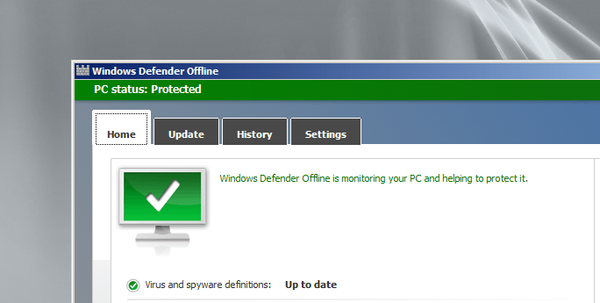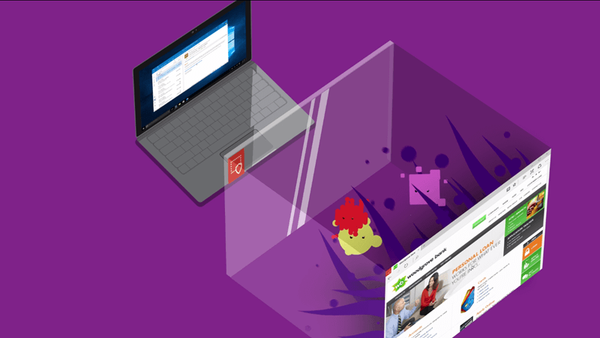Selamat datang di bagian akhir dari seri artikel ini tentang Windows Deployment Services, WAIK, dan Windows 7. Pada artikel pertama, kami memperkenalkan WDS, bagian kedua dan ketiga menjelaskan bekerja dengan WAIK, Windows System Image Manager, dan menjawab file. Pada artikel terakhir, kami akan mencoba untuk berkenalan dengan fitur-fitur canggih dari layanan WDS di Windows 2008, khususnya dengan kemampuan untuk menambahkan driver dan mempublikasikannya ke klien menggunakan gambar instalasi Windows 7. Perlu dicatat bahwa fungsi ini hanya tersedia ketika menginstal gambar dari sistem operasi berikut: Windows Vista SP1, Windows Server 2008, Windows 7, dan Windows Server 2008 R2.
Secara alami, cukup sulit untuk memprediksi driver mana yang perlu Anda tambahkan ke gambar sistem pada server WDS sebelum menggunakan workstation baru dengan Windows 7. Cara termudah untuk menentukan driver yang diperlukan adalah dengan melakukan uji coba penyebaran gambar Windows 7 pada PC, dan kemudian di manajer perangkat untuk menentukan perangkat mana yang tidak secara otomatis dikenali. Kemungkinan besar, ini akan berupa perangkat audio atau video PC khusus, yang drivernya perlu diunduh dari situs vendor. Perlu dicatat bahwa banyak produsen komponen komputer besar, seperti Dell atau HP, belum merilis driver yang disertifikasi dengan Windows 7 untuk model perangkat yang lebih lama, tetapi dalam kebanyakan kasus driver yang ditulis untuk Windows Vista akan kompatibel..
Konten siklus:
- Instal dan konfigurasikan peran WDS
- WDS. Buat dan sesuaikan WDSUnattend.xml
- WDS. Buat dan sesuaikan ImageUnattend.xml
- WDS. Integrasi driver
Saya akan mencoba untuk menyebarkan gambar Windows 7 ke model PC berikut: Dell Latitude D630. Setelah instalasi tes Windows 7, ternyata sistem tidak dapat menemukan driver yang cocok untuk adaptor video. Baiklah, Anda harus mengunduh satu set driver untuk video dari situs web pabrikan. Omong-omong, tidak ada driver yang disertifikasi untuk Windows 7, jadi saya mengunduh driver untuk Vista. Driver di situs web Dell dalam format file instalasi, namun, untuk digunakan pada WDS, kita harus membuka zip file-file yang dapat dieksekusi ini dan mendapatkan file .inf yang normal dengan deskripsi driver. Perlu dicatat bahwa file .inf berisi daftar semua file komponen driver yang juga termasuk dalam paket..
Anda dapat membuka zip file yang dapat dieksekusi dengan driver menggunakan pengarsipan, misalnya WinRAR.

Setelah membongkar arsip dengan driver, pergi ke konsol manajemen WDS, klik kanan pada elemen "Drivers" dan pilih "add paket driver".
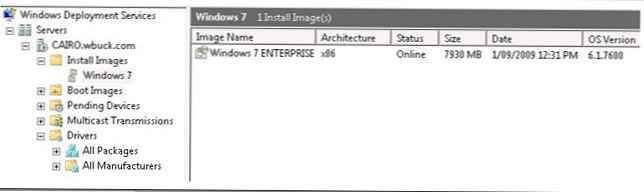
Di jendela yang muncul, tentukan path ke folder dengan file .inf yang telah kita ekstrak sebelumnya dan klik Next.
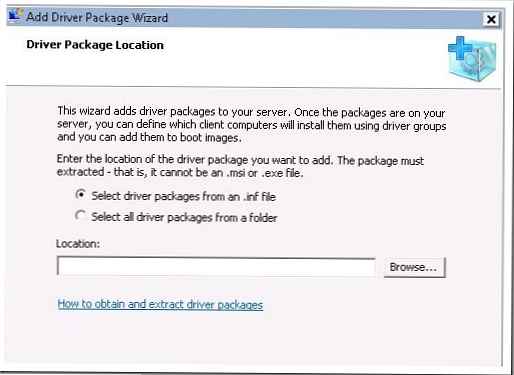
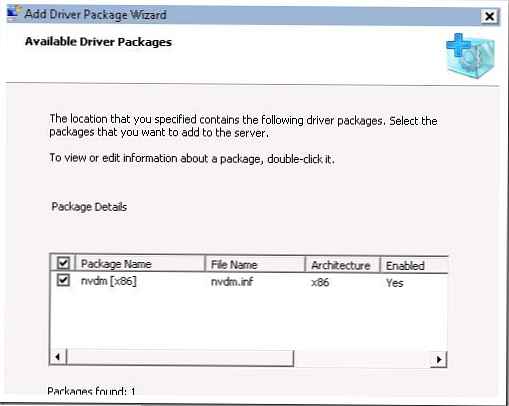
Klik dua kali pada paket driver, buka tab kedua "Drivers" dan pastikan bahwa driver yang benar dipilih.
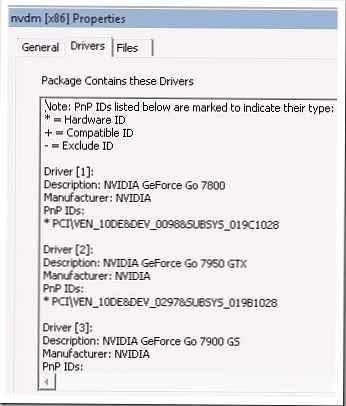
Pada tahap selanjutnya, paket driver akan diimpor ke dalam basis data WDS.
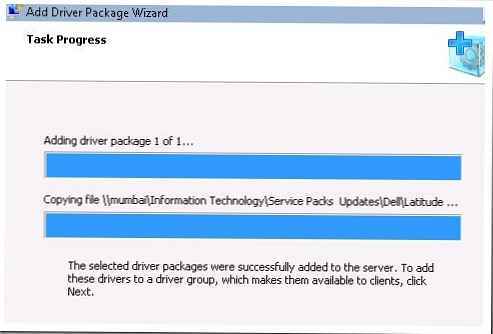
Pada tahap ini, kami tidak akan menetapkan paket kami ke salah satu kelompok pengemudi.
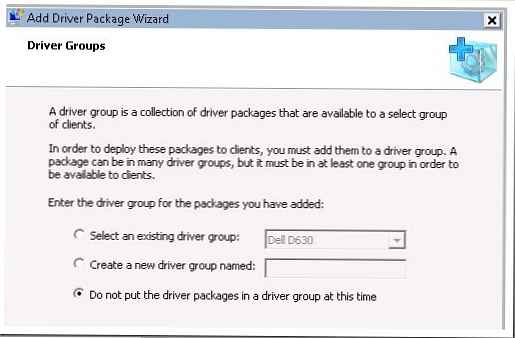
Klik Selesai.
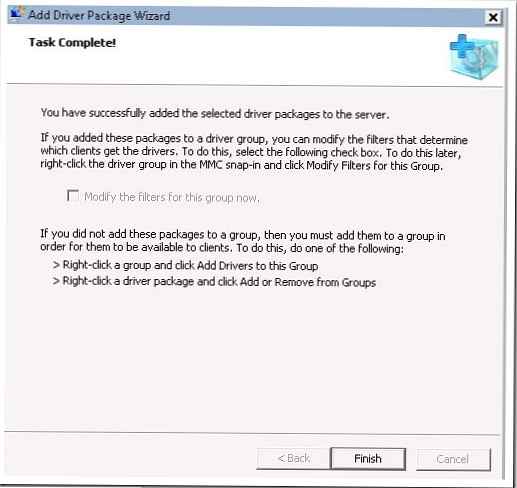
Sekarang luncurkan wizard pembuatan grup driver dengan mengklik kanan pada simpul “Drivers” dan memilih “Add Driver Group Wizard”. Masukkan nama grup, biasanya grup dibuat untuk PC dari berbagai vendor dan model.
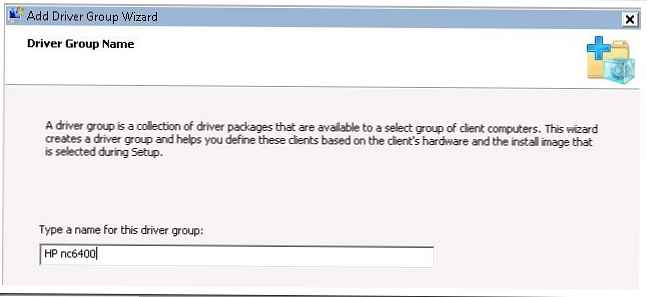
Klik tombol Berikutnya. Setelah itu, kami akan mencoba membuat filter baru berdasarkan informasi pabrikan yang ditentukan dalam BIOS.
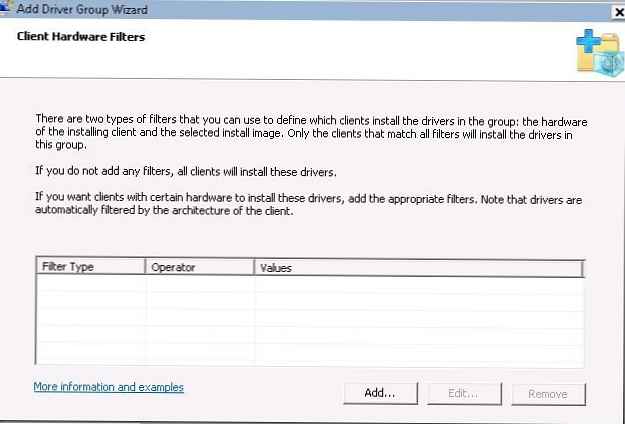
Informasi ini juga dapat diperoleh di komputer klien menggunakan utilitas untuk mendapatkan informasi sistem - Msinfo32.exe. Kami membutuhkan nilai parameter Sistem Pabrikan.
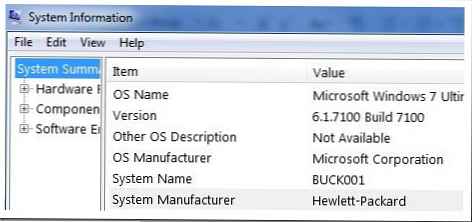
Klik Tambah
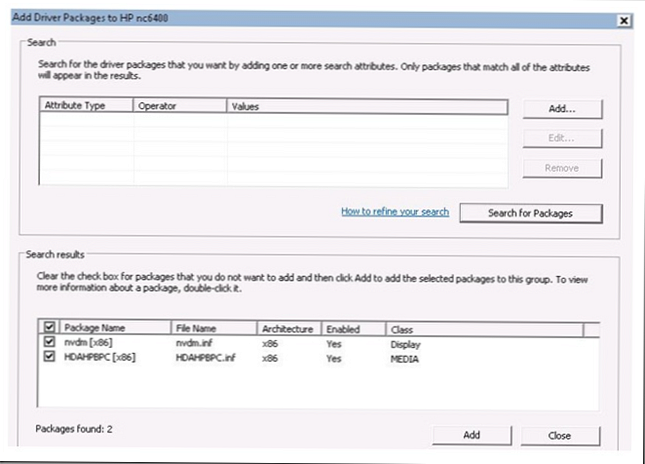
Setelah menetapkan vendor, Anda dapat menambahkannya sebagai filter.
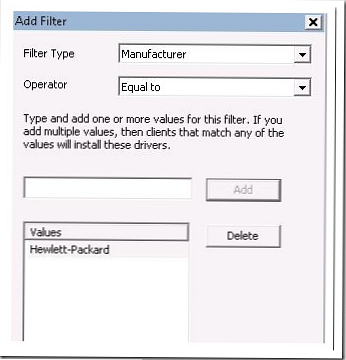
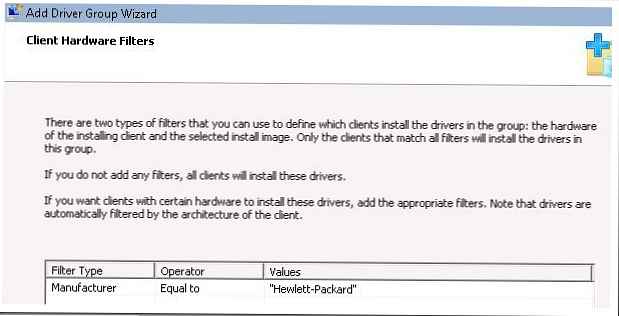
Mungkin juga untuk mengkonfigurasi filter tergantung pada gambar sistem yang digunakan, tetapi karena Saya hanya bekerja dengan gambar Windows 7, saya tidak memerlukan fitur ini.
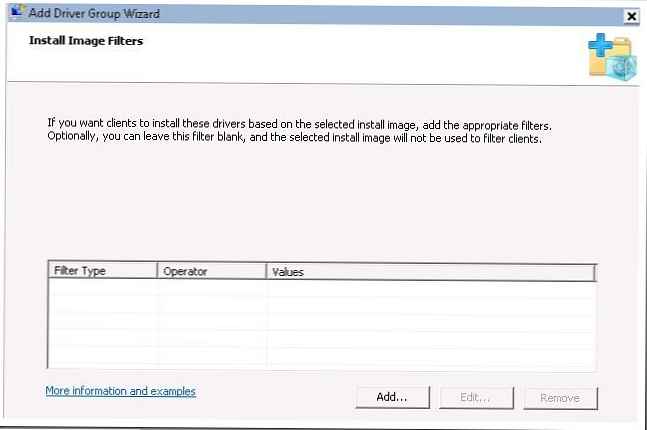
Biarkan opsi default “Instal hanya paket driver yang cocok dengan perangkat keras klien”.
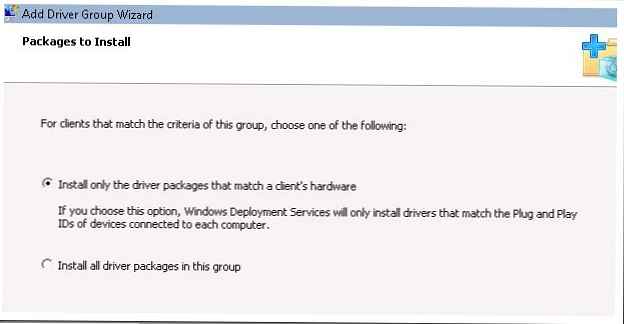
Klik Selanjutnya.
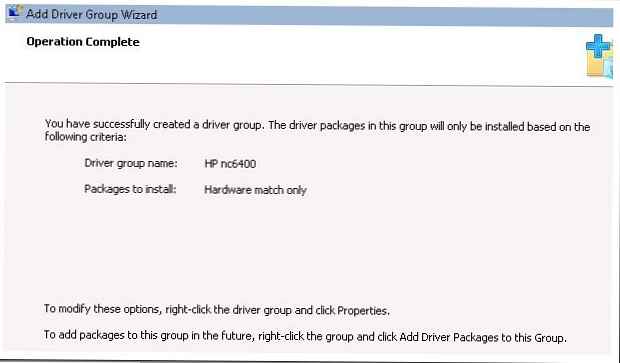
Itu saja! Lain kali Anda menggunakan gambar Windows 7, server WDS, berdasarkan pada informasi vendor yang diperoleh dari BIOS, akan menginstal driver yang sesuai pada sistem klien. Sepertinya saya bahwa metode ini jauh lebih dapat diandalkan daripada bereksperimen dengan $ oem $ folder!.
Seperti yang Anda lihat, menggunakan WDS di Windows 2008 R2 sangat menyederhanakan proses penyebaran sistem operasi, dan Anda dapat menjamin,